- Kennisbank
- Automatisering
- Workflows
- Wijs ticketeigenaren toe en rouleer ze met behulp van workflows
BètaWijs ticketeigenaren toe en rouleer ze met behulp van workflows
Laatst bijgewerkt: 22 december 2025
Beschikbaar met elk van de volgende abonnementen, behalve waar vermeld:
-
Service Hub Professional, Enterprise
-
Smart CRM Professional, Enterprise
Gebruik de actie Draaien record naar eigenaar workflow om tickets toe te wijzen aan je betaalde verkoop- en servicegebruikers. Je kunt deze actie gebruiken om gebruikers toe te wijzen aan de Ticket-eigenaar eigenschap of een aangepaste HubSpot gebruikers eigenschap.
Bij het instellen van deze workflowactie kun je ticketeigenaren rouleren op basis van beschikbaarheid van gebruikers en een evenwichtige verdeling. Je kunt er bijvoorbeeld voor kiezen om de tickets te routeren op basis van het aantal open tickets dat een gebruiker op dat moment heeft, of op basis van willekeurige toewijzing. Meer informatie over tickettoewijzingen.
Let op: als je een Superbeheerder bent, kun je jouw account kiezen voor de bèta van ticketeigenaren rouleren op basis van beschikbaarheid van gebruikers.
Vereiste seats Bij het toewijzen van gebruikers met deze actie moeten gebruikers betaalde serviceplaatsen hebben. Meer informatie over het beheren van betaalde seats.
Voordat u aan de slag gaat
Houd rekening met het volgende bij het toewijzen van tickets met de actie Draaien record aan eigenaar:
- Bij het toewijzen van tickets aan een team:
- Het team moet minstens één gebruiker hebben met een betaalde verkoop- of servicestoel. Als dit niet het geval is, wordt deze niet weergegeven bij het instellen van de workflow actie.
- Alleen hoofdteamleden komen in aanmerking voor toewijzing. Extra teamleden worden niet meegenomen.
- Als een gebruiker de ingestelde limiet voor ticketcapaciteit heeft overschreden( alleenService Hub Enterprise ), komt deze niet meer in aanmerking voor toewijzing door Rotate Owner-actiestotdat het actieve aantal tickets is verlaagd.
- Gedeactiveerde gebruikers of gebruikers die niet langer een betaalde stoel hebben, worden in de routingregels met een rode rand weergegeven en worden niet meegenomen in de tickettoewijzingen.
Tickets toewijzen via workflows
Om tickets toe te wijzen met de actieDraaien record naar eigenaar in een workflow:- Ga in je HubSpot-account naar Automatisering > Workflows.
- Klik op de naam van een bestaande ticketgebaseerde workflow of maak een nieuwe workflow.
- Stel uw inschrijftriggers in.
- Klik op het + plus pictogram om een actie toe te voegen.
- Klik in het linkerpaneel op om de CRM-sectie uit te vouwen. Klik vervolgens op Draaien record naar eigenaar.
- Klik op het vervolgkeuzemenu Eigenschappen eigenaar en selecteer Eigenaar ticket.
- Klik op het vervolgkeuzemenu Toewijzen aan en selecteer een van de volgende opties :
- Klantagent: inkomende tickets worden gerouteerd naar de klantagent.
- Specifieke gebruikers en teams: wijs inkomende tickets toe aan specifieke gebruikers of teams.
- Alleen teams: routeer inkomende tickets naar teams zonder een ticket eigenaar toe te wijzen. Tickets verschijnen in teamgebaseerde weergaven in de helpdesk, inclusief Niet toegewezen tickets van Mijn team en Open tickets van Mijn team. Alleen teams met ten minste één gebruiker met een Service Hub-account kunnen worden geselecteerd voor teamroutering.
- Eigenaar contact: wijs inkomende tickets toe aan de eigenaar van een contact. Aan het contact moet een eigenaar zijn toegewezen en het moet worden gevolgd met een cookie.
- Niemand: inkomende tickets worden aan geen enkel teamlid toegewezen.
- Om een ticket toe te wijzen aan een customer agent, klik je op het Assign to dropdown menu en selecteer je Customer agent. Meer informatie over het instellen van een klantagent.

- Om het ticket toe te wijzen aan een specifieke gebruiker of een specifiek team:
- Klik op het vervolgkeuzemenu Toewijzen aan en selecteer Specifieke gebruikers en teams.
- Klik op het tweede vervolgkeuzemenu en selecteer de selectievakjes naast de teams waarnaar het ticket moet worden doorgestuurd.
-
- Klik op het vervolgkeuzemenu Distributie en selecteer de volgende opties:
- Load Balanced: evalueer automatisch en wijs het ticket toe aan de gebruiker met het minste aantal open, toegewezen tickets.
- Round Robin: wijs tickets toe in een roterende, opeenvolgende volgorde.
- Willekeurig: wijs tickets willekeurig toe aan in aanmerking komende gebruikers in de toewijzingspool.
- Klik op het vervolgkeuzemenu Distributie en selecteer de volgende opties:
 .
.
- Om het ticket toe te wijzen aan een team zonder specifieke contactpersoonstoewijzingen:
- Klik op het vervolgkeuzemenu Toewijzen aan en selecteer Alleen team (geen specifieke gebruiker).
- Klik op het tweede vervolgkeuzemenu en selecteer de selectievakjes naast de teams waarnaar gerouteerd moet worden.

- Om het ticket toe te wijzen aan de eigenaar van de gekoppelde contactpersoon:
- Klik op het vervolgkeuzemenu Toewijzen aan en selecteer Eigenaar contact.
- Als u een reservegebruiker of -team wilt instellen, klikt u op het vervolgkeuzemenu Als er geen eigenaar van het contact is, toewijzen aan en selecteert u een gebruiker of team. Als er geen eigenaar van het contact is of als de toewijzing mislukt, wordt de terugvaloptie gebruikt.

- Als je het ticket aan geen enkele gebruiker wilt toewijzen, klik je op het vervolgkeuzemenu Inkomende tickets toewijzen aan en selecteer je Niemand.
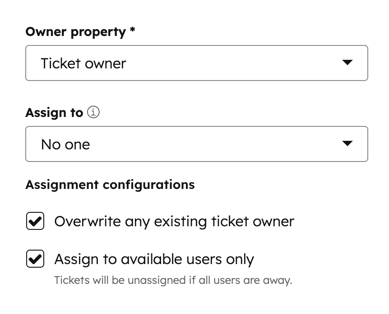
- Stel je toewijzingsconfiguraties in:
- Overschrijf alle ticketeigenaars: overschrijf alle bestaande ticketeigenaars met een nieuwe ticketeigenaar op basis van de toewijzingsregels.
- Alleen toewijzen aan beschikbare gebruikers: gebruikers die zijn ingesteld op Wegblijven krijgen geen tickets toegewezen, zelfs als ze zijn geconfigureerd in de toewijzingsregels. Alleen beschikbare gebruikers krijgen tickets toegewezen. Als alle gebruikers in de toewijzingspool weg zijn:
- De Ticket Owner of Custom user eigenschap zal worden ingesteld op Unassigned of (Geen eigenaar).
- De eigenschap Toegewezen teams wordt ingesteld op alle doelteams uit de routingopties.
- Klik bovenaan op Opslaan.